Wir haben einen weiteren Tipp für euch, wie ihr die Mitteilungszentrale auf iPhone und iPad übersichtlicher gestalten könnt.
Unter iOS 7 und iOS 8 wurden die eingehenden Mitteilungen nach dem Zeitpunkt des Eingangs in der Mitteilungszentrale sortiert. Genau diese Übersicht habe ich schon immer als unübersichtlich empfunden, glücklicherweise bietet Apple mit iOS 9 die Möglichkeit, die Ansicht zu optimieren und individuell einzustellen. Mit iOS 9 könnt ihr die Mitteilungen individuell gruppieren. Ihr könnt die eingehenden Mitteilungen einfach nach Apps sortieren und die Reihenfolge selbst bestimmen.
iPhone-Benachrichtigungen nach App sortieren
Die Standardeinstellung ist mit iOS 9 tatsächlich die Sortierung nach Apps und nicht nach dem Eingang der Nachrichten. Wer die Einstellungen „gruppiert“ wählt, profitiert von einer sortierten Anzeigen, die je App alle Nachrichten als Block darstellt. Diese Ansicht lässt sich mit ein paar Handgriffen so optimieren, dass ihr immer die wichtigsten Nachrichten sofort im Blick habt.
- Einstellungen-App öffnen und Mitteilungen aufrufen
- „Nach App gruppieren“ aktivieren
- „Sortierfolge“ von „Benutzt“ auf „Manuell“ stellen
iOS-Mitteilung individuell sortieren
In der Übersicht unter Einstellungen > Mitteilungen > Sortierfolge > Manuell könnt ihr nun die Apps sortieren. Diese Sortierfolge gibt an, wie die eingehenden Nachrichten in der Mitteilungszentrale sortiert werden. Steht hier eine App ganz oben, werden die eingehenden Mitteilungen ganz oben in der Mitteilungszentrale angezeigt, auch wenn schon neuere Nachrichten anderer Apps eingegangen sind. Das ist besonders dann praktisch, wenn viele Apps Push-Nachrichten schicken dürfen.
Wer nun die Mitteilungszentrale mit einem Wisch von oben nach unten aufruft, kann dort von der neuen Reihenfolge profitieren.
iPhone-Benachrichtigungen nach Zeit sortieren
Wer die „alte“ Ansicht vermisst, kann diese problemlos reaktivieren. Dazu müsst ihr einfach unter Einstellungen > Mitteilungen > „Nach App gruppieren“, den Schalter von AN auf AUS schieben. Danach zeigt die Mitteilungszentrale alle eingehenden Nachrichten wieder sortiert nach dem Zeitpunkt des Eingangs an.
Ich persönlich bevorzuge die gruppierte Ansicht. Hier sehe ich auf einen Blick alle Mitteilungen, die am gleichen Tag eingegangen sind und kann diese auf einen Schlag löschen. Die Sortierfolge nach dem Zeitstempel ist mir persönlich zu wirr.
Einen kleinen Tipp möchte ich euch zusätzlich noch mit auf den Weg geben. Wenn ihr im Sperrbildschirm mehrere ungelesen Nachrichten habt, könnt ihr diese mit nur einem Wisch für später in die Mitteilungszentrale verfrachten. Wischt einfach von oben nach unten über das Display.
War euch diese Option bekannt? Wie sortiert ihr eure Mitteilungszentrale? Werdet ihr jetzt die Einstellungen ändern? In den Kommentaren sind wir auf eure Meinungen gespannt.




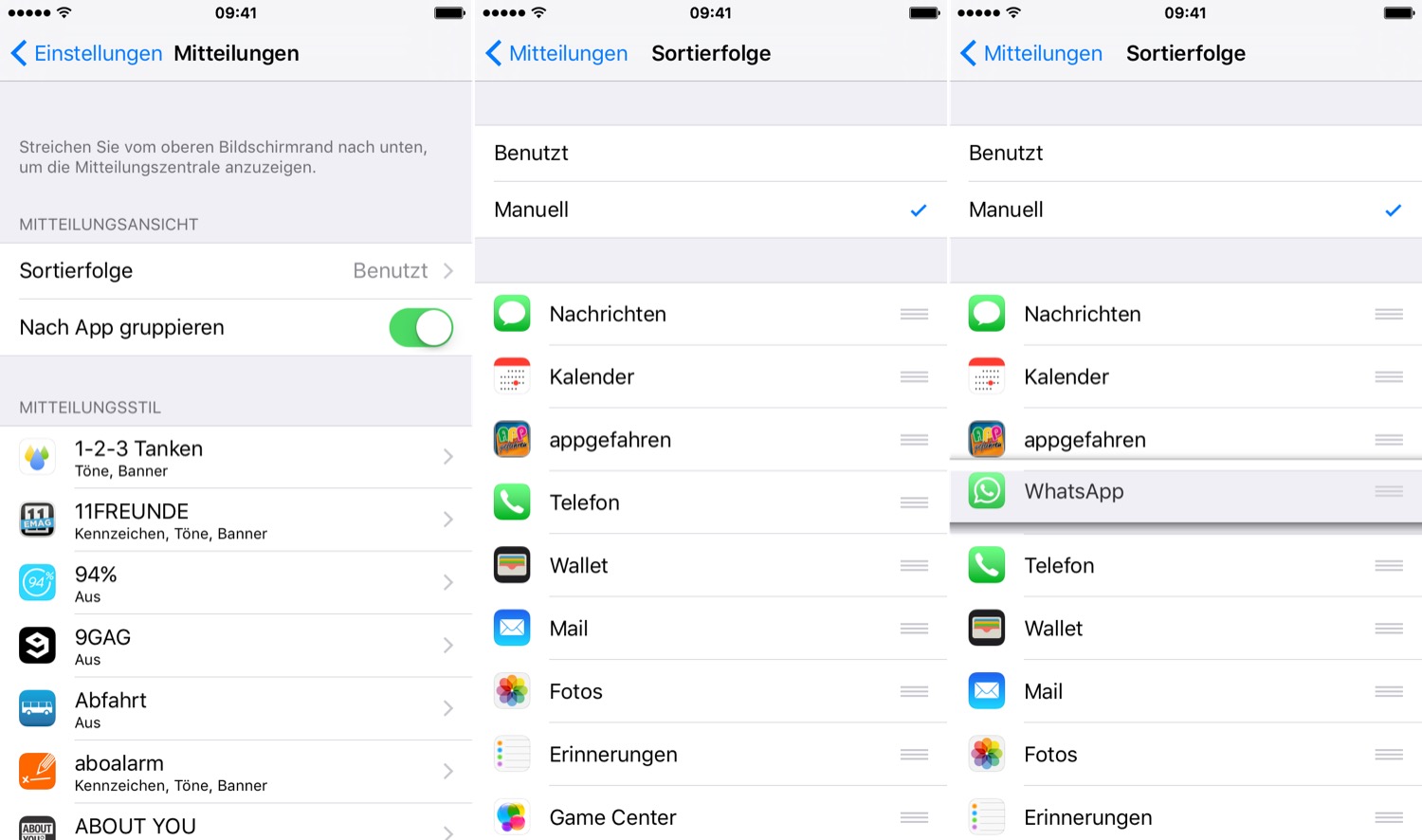
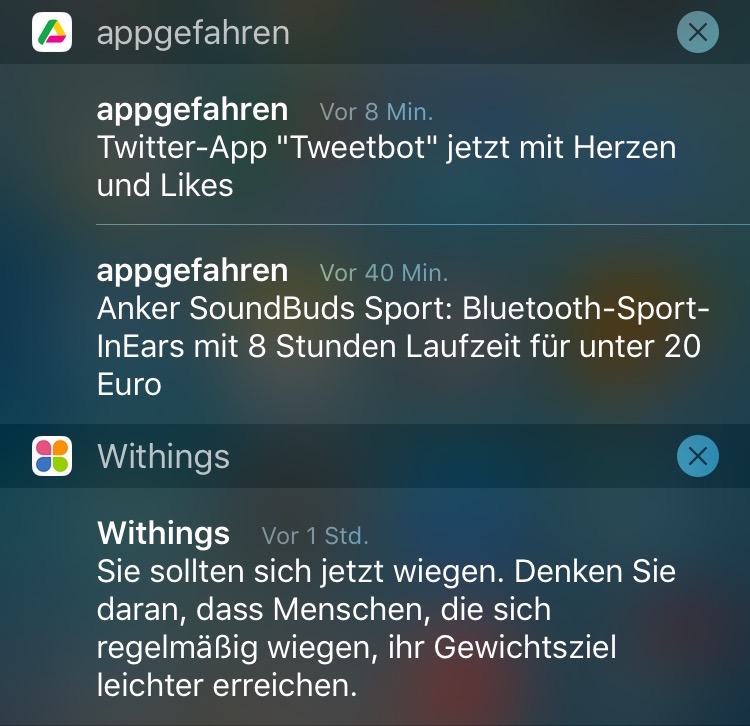
Deine Waage vermisst dich Freddy! ?
Hi ich habe als das Problem dass ich Mitteilungen nicht aus der Zentrale gelöscht bekomme, erst wenn ich das iPhone komplett aus mache sind sie weg. Das passierte bis jetzt bei Emails und whatsapp Nachrichten. Wer hat auch das Problem und kennt eine Lösung ??? Gruß
Einzelne Nachrichten sollte sich mit einem Wisch nach links löschen lassen, einen gesamten Block über das kleine „x“ oben rechts.
das weiß ich aber damit geht es leider nicht mehr die lassen sich nur noch löschen wenn ich das iPhone komplett aus mache
Das Problem geht weg wenn du – wie hier im Artikel auch erklärt (war aber wohl nicht die Absicht) – einmal das „nach app sortieren“ an und wieder aus machst
Letzte Methode geht leider nicht, es gibt kein „nach App gruppieren“….
Ah, die Kombination „gruppiert“ und „eigene Sortierfolge“ funktioniert leider nicht. „Nach App gruppieren“ wird nur angezeigt, wenn die Sortierfolge auf „Benutzt“ steht.
Ja, danke!
Gab es nicht auch mal die Möglichkeit, die Anzahl der Benachrichtigungen zu begrenzen?
Die Möglichkeit kannte ich noch gar nicht.
Ich sortiere nach eingangszeit.
Endlich wurde dies mit den letzten iOS mal richtig umgesetzt und wirklich nach Zeit und nicht nach App gruppiert. Davor war es immer nur irgendwie unsinnig gruppiert obwohl ich „nach zeit“ ausgewählt hatte
oh, das wurde wohl in iOS10 entfernt… -.- ätzend
Exakt das habe ich auch feststellen müssen, nachdem ich rumgesucht habe wie blöde, ob man das jetzt anderswo einstellen muss. Das war so eine praktische Sortierungsalternative, ich vermisse sie jetzt schon nach wenigen Stunden mit iOS10 sehr. Hoffentlich kommt sie bald wieder!
Das ging schon mit iOS 5 & 6. Seit 10 ist es leider weg. :/
Schade. Ich hatte es nach Wichtigkeit manuell sortiert.